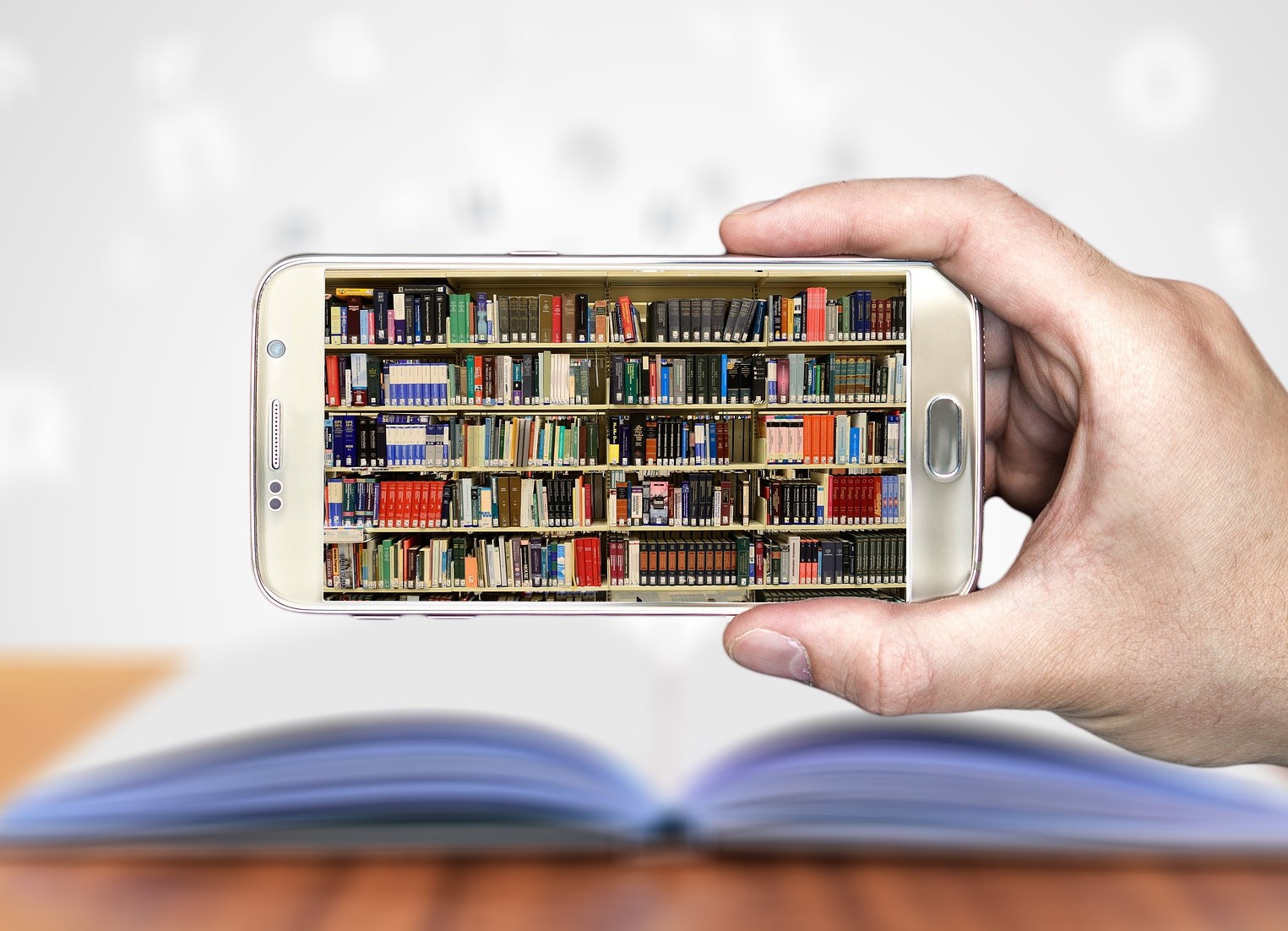
どーも。だいますです。
新型コロナによる外出自粛で、「おうち時間」が増えたことで読書をする機会が多くなったとの調査結果があります。
本を読むデバイスは昔からの紙媒体がまだ一般的となっていますが、最近ではスマホやパソコンで本を読む「電子書籍」を利用する方も多いと思います。
僕も前までは紙媒体で本を読んでいましたが、最近では電子書籍ストアの「楽天kobo」で本を読むようになりましたが、様々な機能が備わっている電子書籍はとても便利と感じました。
そこで、今回は電子書籍ストアの「楽天kobo」を紹介したいと思います。
楽天ポイ活も行っている僕としてはとてもお得なところありますので、そちらも合わせて紹介していきますね。
電子書籍ストア「楽天kobo」とは
名前で大体の方が想像がつくとは思いますが「楽天kobo」は楽天が運営している電子書籍を販売するストアになります。
マンガ・文庫本などをデータ化して、スマホ・タブレット・パソコンなどのデバイスで読む書籍の事を指します。データ管理となる為、「書籍を保管する本棚が不要」になる以外に複数の本の持ち歩きが不要になりますので、「読みたい時に読みたい本を読める。」といったメリットがあります。
様々な電子書籍ストアがある中で、「楽天kobo」は取り扱い書籍400万冊以上(2021年12月現在)と国内最大規模となっており、2021年オリコン顧客満足度調査で電子コミックサービス総合型キャンペーン・ポイントNo,1に選ばれています。
また、購入すれば「楽天ポイント」を獲得できる事や、書籍の購入にポイントを利用できてとてもお得な他、楽天市場での購入時のポイントがアップするSPUの対象サービスとです。
「楽天kobo」で購入した書籍をパソコンやスマホなどのデバイスで読む場合は、専用のアプリをインストールする必要があります。アプリ自体は無料となっていますので後ほど手順は紹介していきますね。
内容を紹介する意味も兼ねて、「楽天kobo」のメリット・デメリットを紹介していきたいと思います。
「楽天kobo」のメリット・デメリット
「楽天kobo」のメリット
楽天ポイントが貯まる、使える
「楽天kobo」で書籍を購入した場合には100円につき「楽天ポイント」が1ポイント獲得できます。
その他にも「楽天kobo」は楽天市場での購入の時のポイント還元率がアップするSPUの対象サービスとなっており、楽天市場でよく買い物をする方や楽天のポイ活を行っている方にはうれしい特典かと思います。
SPU(スーパーポイントアッププログラム)の事で、様々な楽天グループを利用すればするほど楽天市場でのお買い物のポイント還元率がアップするサービスです。SPUのすべての条件をクリアすれば最大で15倍の還元率が受けられます。
また、期間限定とはなりますが「初めての利用者」に限りキャンペーンが開催されている事が多くありますので、初めての購入を検討されている方はぜひチェックしてみて下さい。
【2021年12月のキャンペーン】
引用元:楽天ブックス
androidアプリの場合、ホームのメニューバーから「楽天リワード」のページに行き「ミッション」の項目をクリアするとポイントを獲得できるサービスもあります。
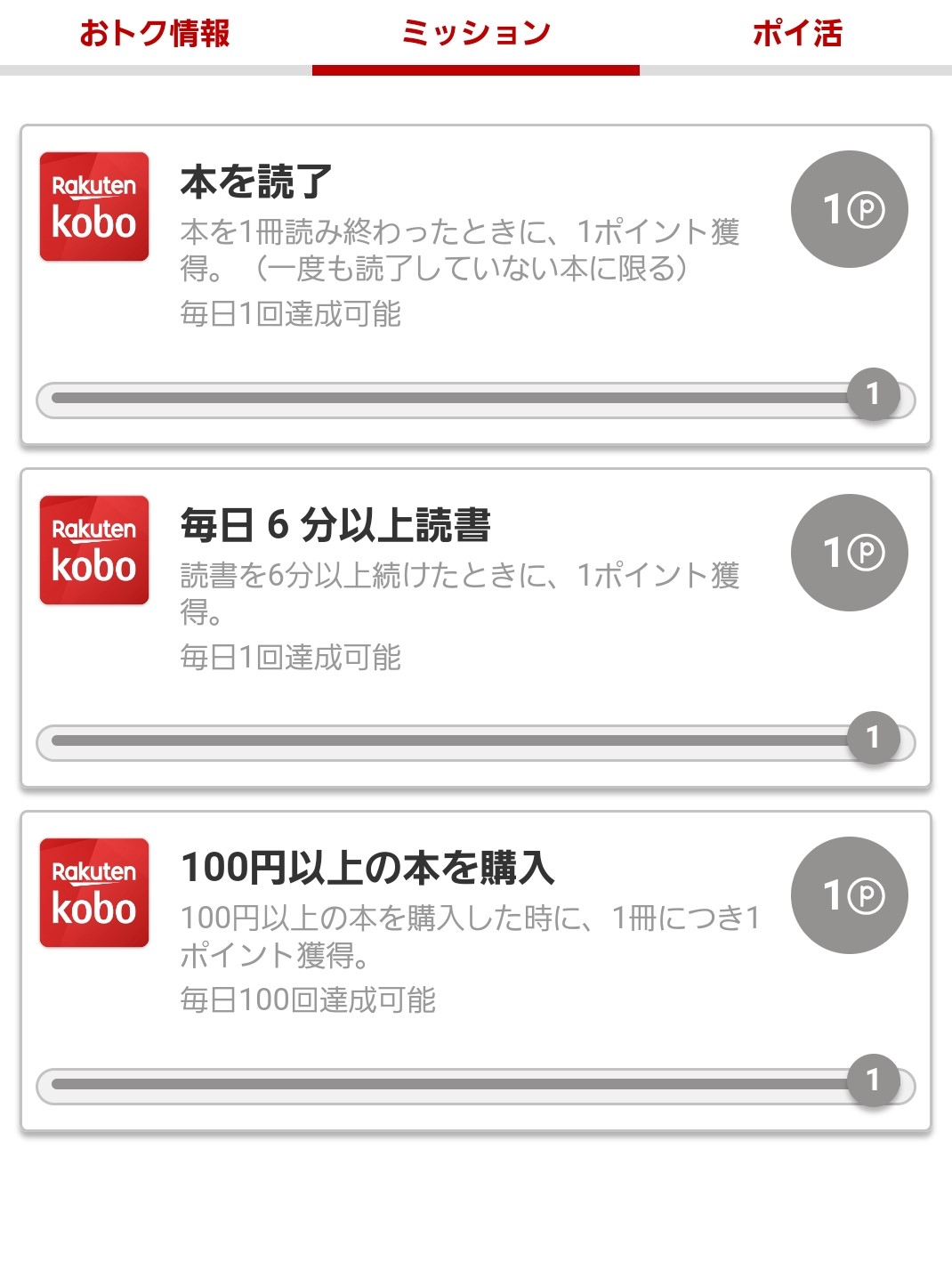
貯まった「楽天ポイント」は新しい書籍を購入する時にも利用可能で、使ったポイント分も新たにポイントが獲得できるような仕組みになっています。
割引クーポンがたくさんもらえる
サイト内でもらえる場合や購入した時に次回使えるクーポンなど、書籍を割安に購入できるサービスが数多くあります。
「2000円以上の購入で10%引き」など購入金額に応じて割引率に制限がありますが、獲得した楽天ポイントとクーポンを合わせれば、無料で購入できる場合もあり、かなりお得です。
オフラインでも本が読める
書籍を購入し、アプリにダウンロードした場合はオフラインで本を読むことが可能になります。オンラインの時と同じ様にアプリを起動させ、コレクションの中から自分の読みたい本を選ぶだけで、デバイスがオフラインであっても問題なく読書ができます。
飛行機での移動が多い方は、搭乗中の暇つぶしとして最適ではないでしょうか。
幅広いジャンルと豊富な品揃え
冒頭でも説明しましたが、400万冊以上の取り扱いがある「楽天kobo」になりますが、ジャンルも豊富で「ほとんどの書籍が手に入る」と考えてもいいかもしれません。
サイト内には、無料で読めるコミックが3,800冊以上(2021年12月現在)もあり、非常に充実しています。
引用元:楽天ブックス
「楽天kobo」のデメリット
支払い方法が限られている
現在、書籍を購入した場合の支払い方法が「クレジットカード」「楽天ポイント」「クーポン」「楽天キャッシュ」の4種類しかなく、「楽天ポイント」「クーポン」を使用しない場合は2種類のみの支払い方法しかありません。
楽天のクレジットカードを作っておけば、ポイントも貯まりグループ内での購入に紐づけされているので非常に便利かと思います。
楽天カードの記事を貼っておきますので一度検討されてはいかがでしょうか?
iOS(iPhone/iPad)だとアプリ内で本の購入ができない
iPhone/iPadでもandroidと同じように「楽天kobo」のアプリを使用して本を読むことはできますが、iPhone/iPadはアプリ内で書籍の購入ができません。
購入する場合は、ブラウザの「楽天kobo」からの購入となりますが、ブラウザ上で購入すれば、アプリと同期していますので、アプリで本を要むことが可能になります。
楽天会員でないと利用できない
書籍を購入する時は楽天会員の「楽天ID」が必要になります。
楽天会員でない場合は、書籍の購入ができない以外にも、メリットである「楽天ポイント」を獲得することができません。
その他にもメリットがたくさんあり登録はとても簡単に完了しますので、楽天会員に登録することをお勧めします。
「楽天kobo」の登録・始め方
では実際に「楽天kobo」アプリをインストールする手順を紹介していきますが、とても簡単で3分程度あれば完了してしまいます。
今回は「楽天会員に登録済み」ということを前提で解説していきますね。
スマホ・タブレットの場合
- STEP-1「楽天kobo」アプリをインストールする。
- STEP-2「楽天kobo」アプリ にログインする
- STEP-3「ストア」に行く
androidの場合は「Googleplay」から、iOSの場合は「Appstore」から「楽天kobo」と検索して、アプリをインストールします。
インストールしたアプリを開くと、「楽天IDでログインする」か「アカウント登録」するかのボタンが出てきますので「楽天IDでログイン」を選択してください。
※「楽天会員登録」がまだの方は「アカウント登録」に進んで情報を記入してください。
次のページでは「楽天IDでログインする」か「別アカウントでログイン」するかのボタンが出てきますので選択して下さい。(特別な理由がなければ「楽天IDでログイン」でOKです。)
登録完了するとアプリのホームに進みますので、「ストアに行く」のボタンをタップして実際の購入ページに進ます。
登録はこれで完了です。実際は3分もかからないかもしれませんね。
パソコンの場合
- STEP-1「楽天ブックス」ホームから、ダウンロードページに行く
- STEP-2「楽天kobo」アプリをパソコンにダウンロードする。
- STEP-3ダウンロードしたファイルをインストールする。
- STEP-4「楽天kobo」アプリ にログインする。
STEP-1 「楽天ブックス」ホームから、ダウンロードページに行く
引用元:楽天ブックス
Webページの「楽天ブックス」からメニューバー「電子書籍(楽天kobo)」のメニュー右下にある「楽天kobo 初めての方へ」のボタンをクリックして下さい。
STEP-2 「楽天kobo」アプリをパソコンにダウンロードする。
引用元:楽天ブックス
次のページ進むとアプリのダウンロードページに進みます。次のページ中央あたりに「デスクトップアプリにダウンロードする」といった部分がありますので、使用しているPCが「Windows」か「Mac」を選んでクリックするとダウンロードが始まります。
ダウンロードした圧縮ファイルを解凍してパソコンにインストールします。※ダウンロードしたファイルがパソコン内でどこかわからなくなった場合はドキュメントの「ダウンロード」に圧縮ファイルがありますのでそちらをクリックしてください。
インストールすると自動でログインページが表示されますので、「楽天ID」を登録すれば完了です。
まとめ
楽天ポイント集めていてよく読書をする方はぜひ試してほしいアプリになります。
また紙媒体から電子書籍に変更を考えている方にもとてもおすすめです。
通勤の電車の中や、出張の移動中の時間を有意義に過ごすために検討してみてはいかがでしょうか?
では!!




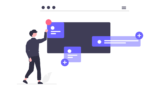
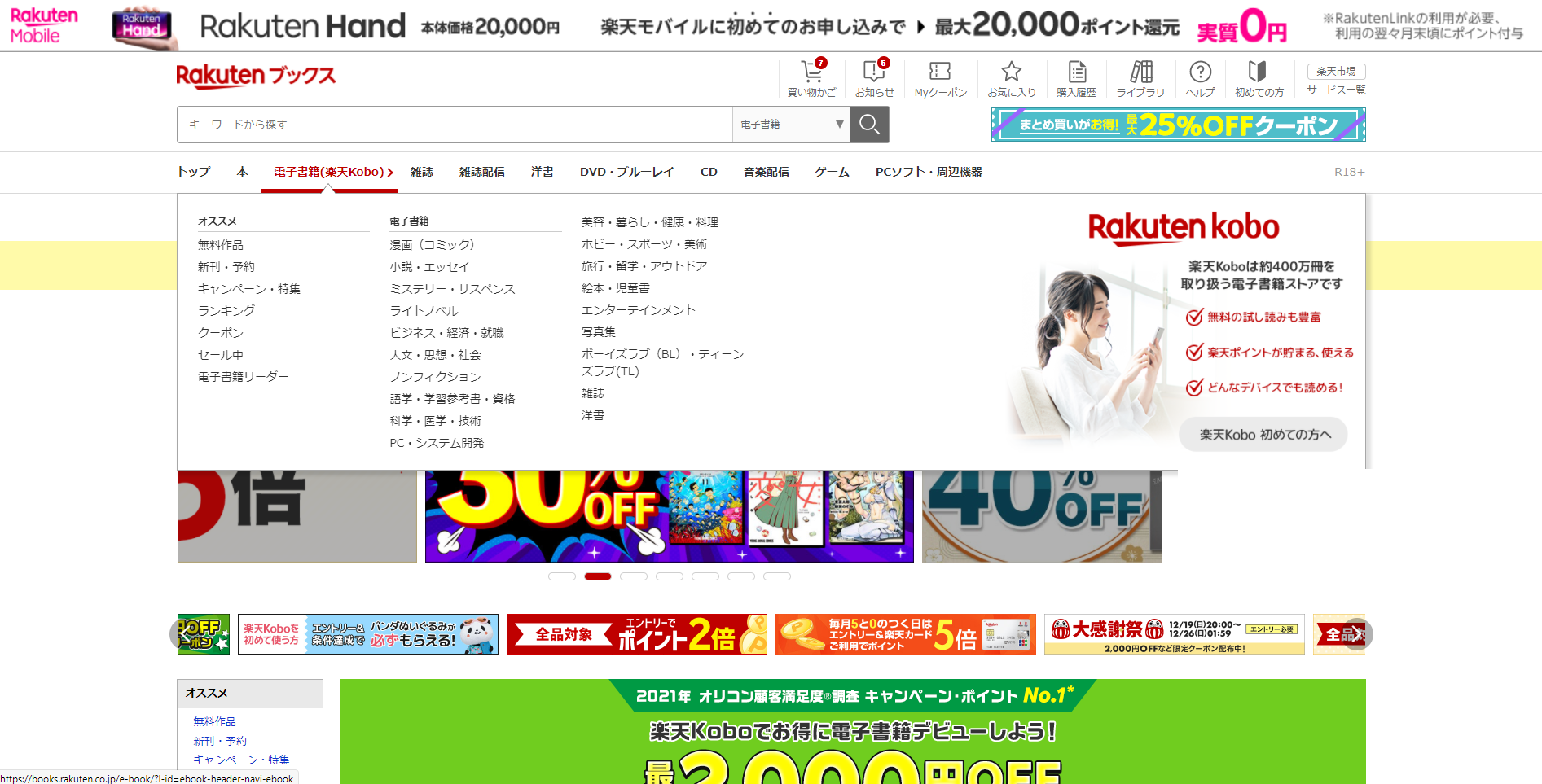
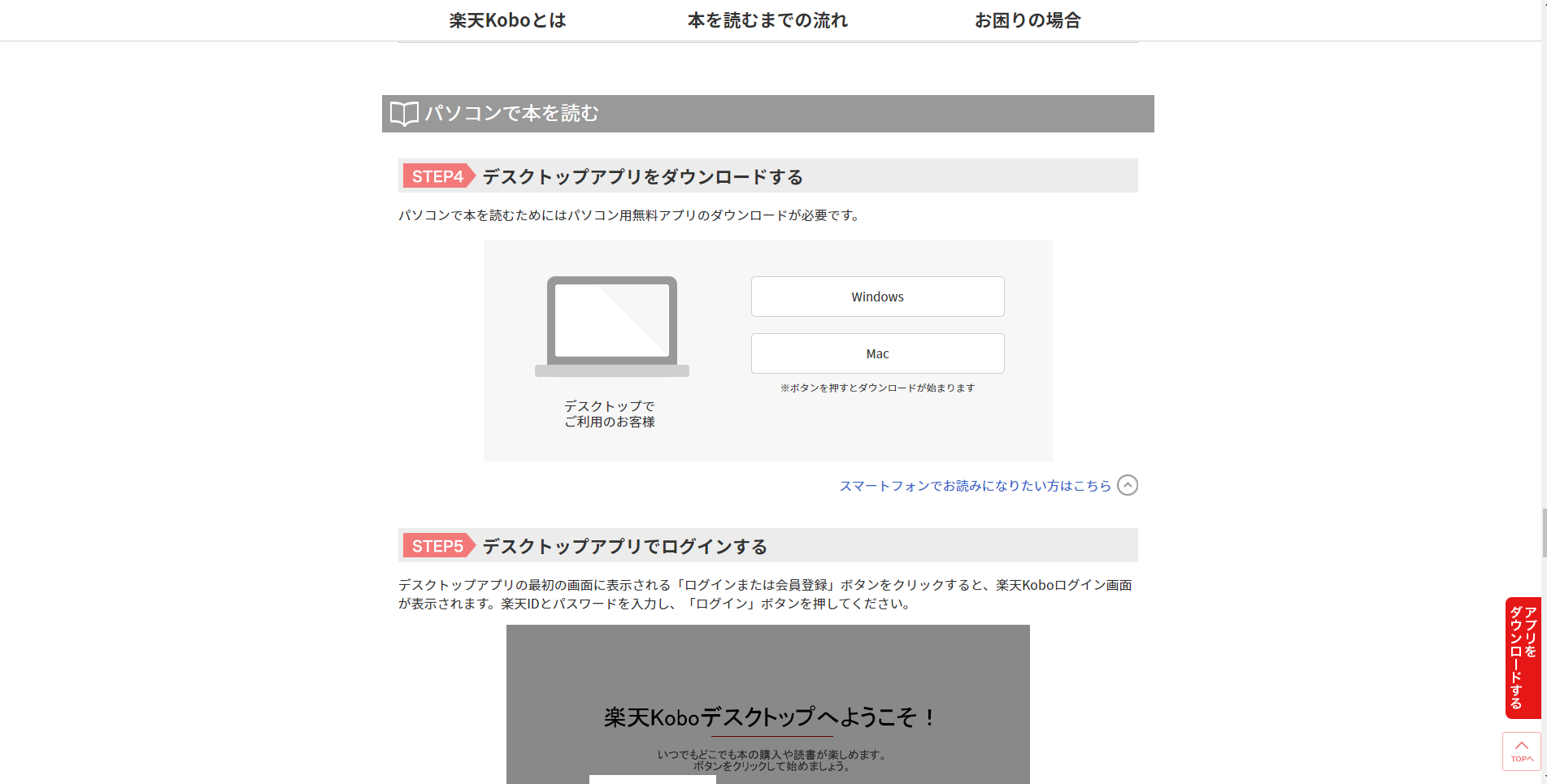


コメント